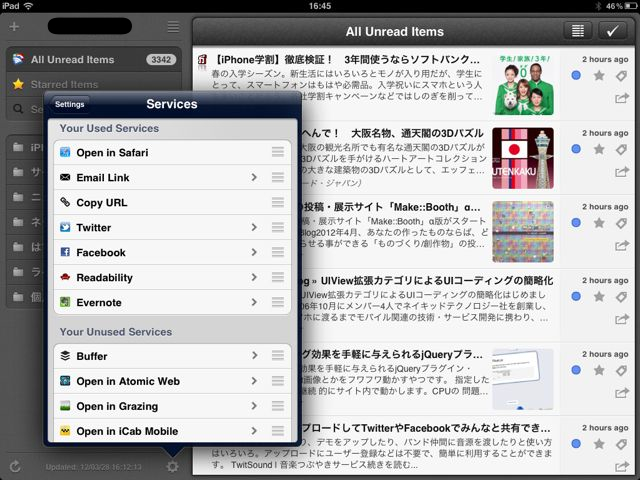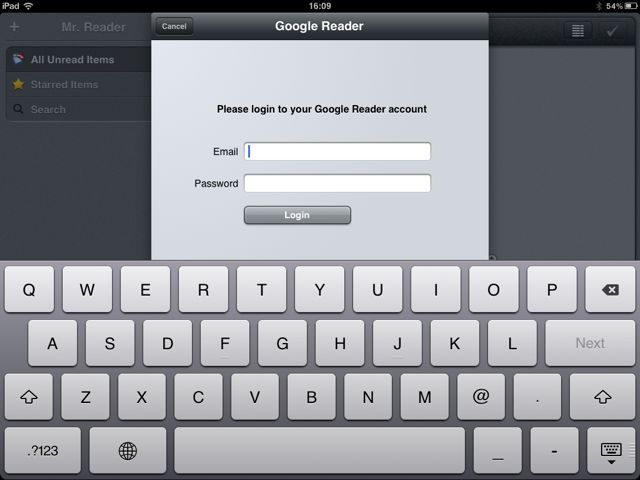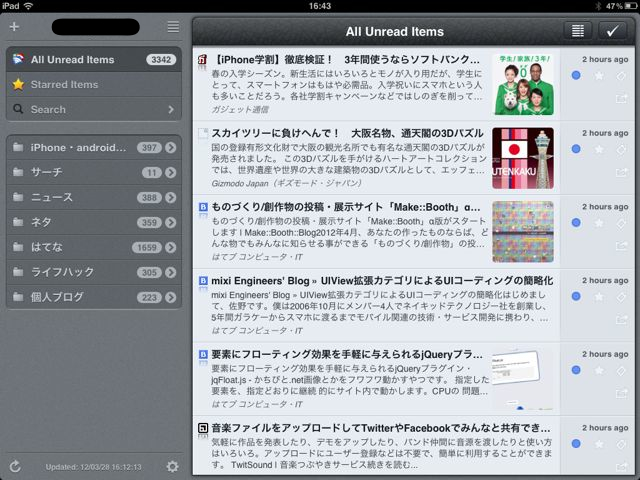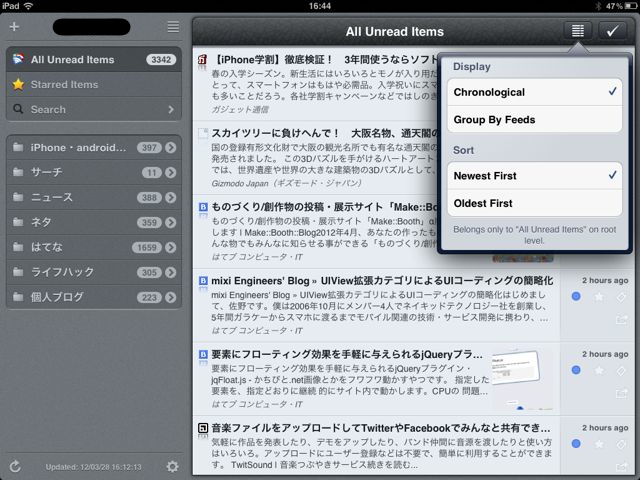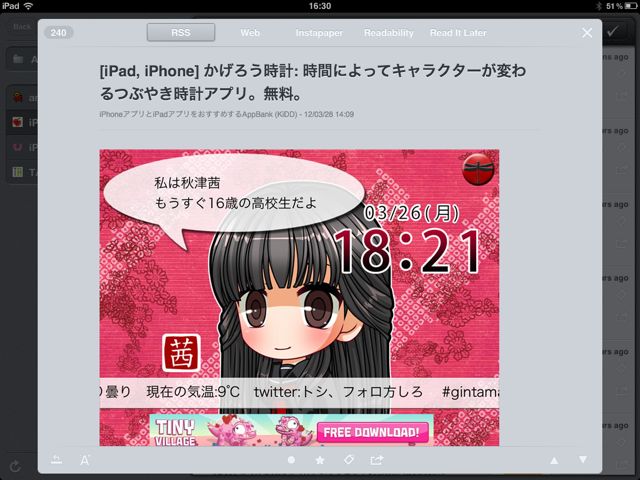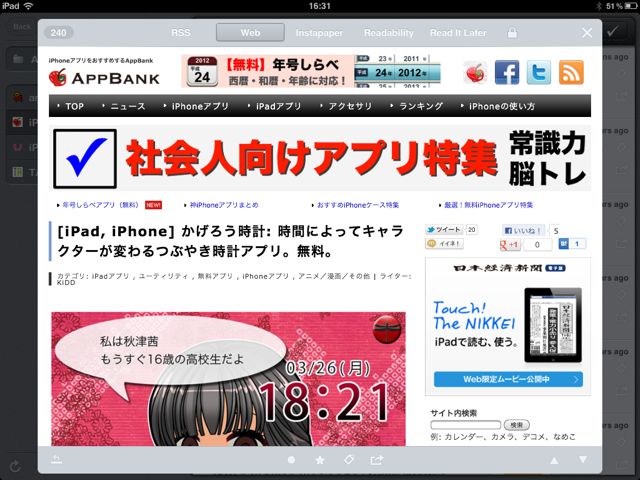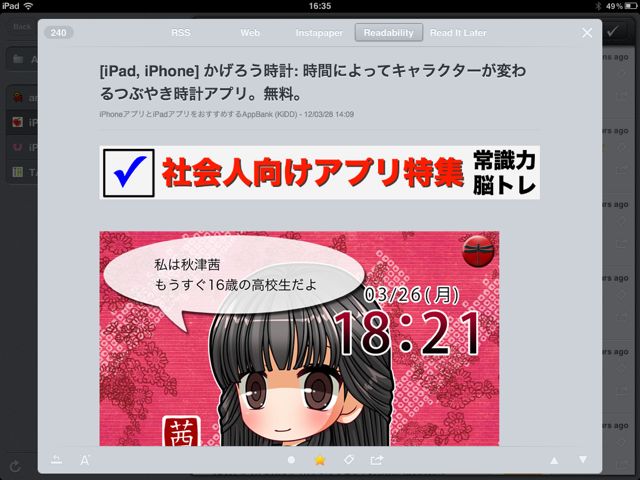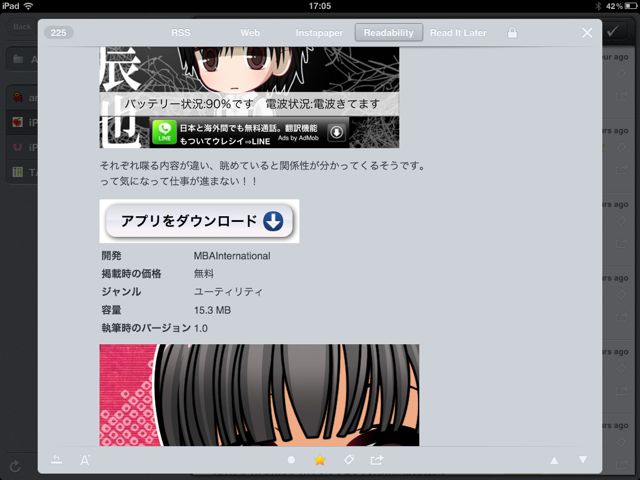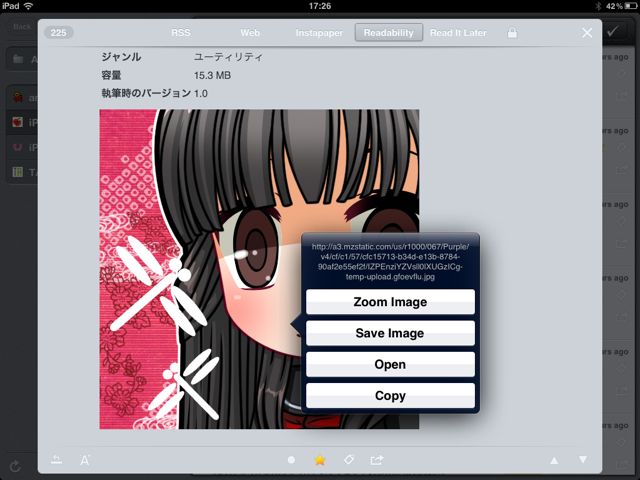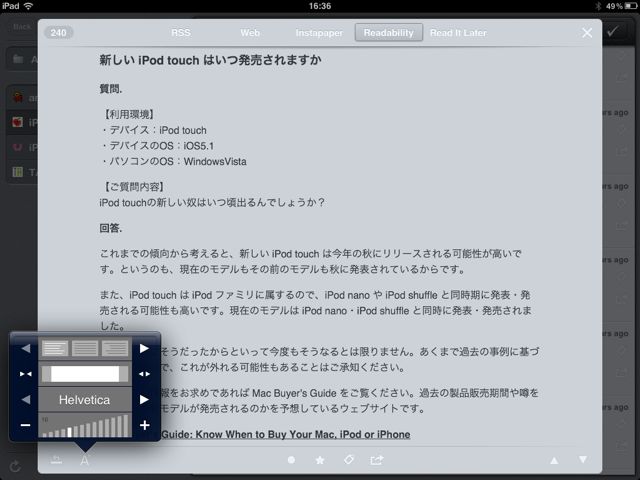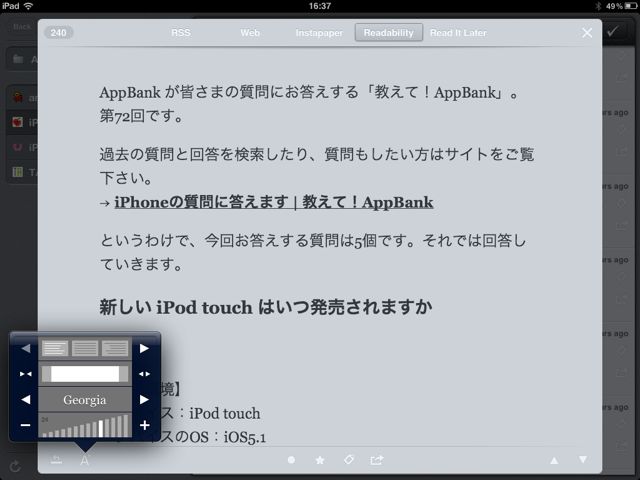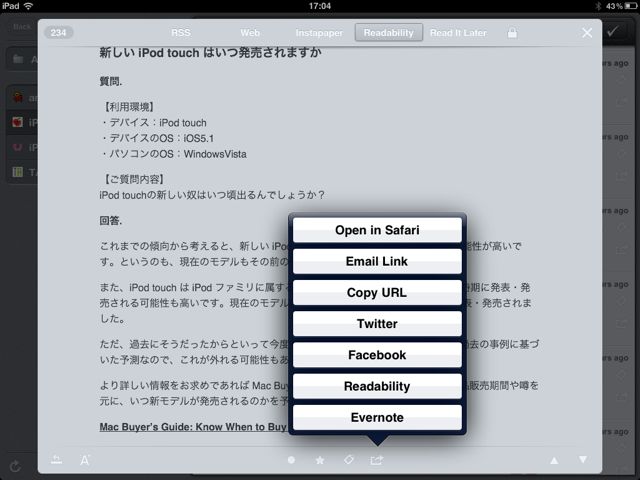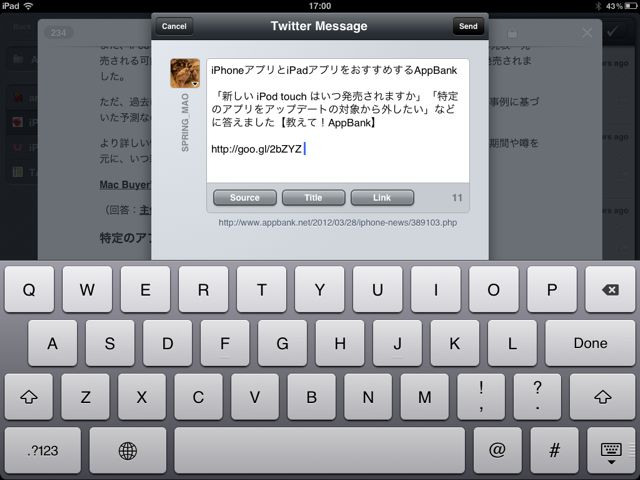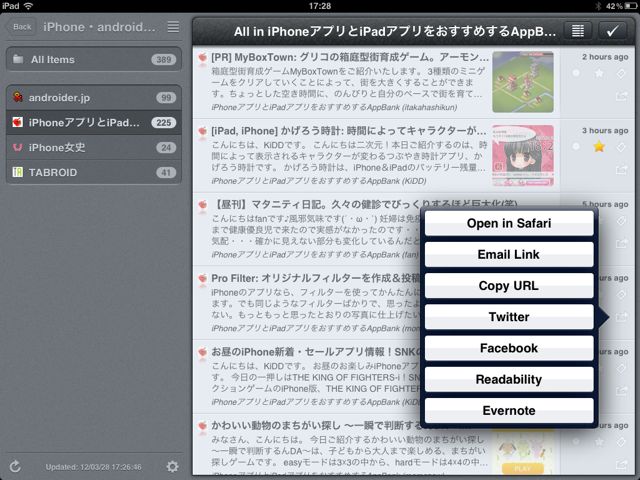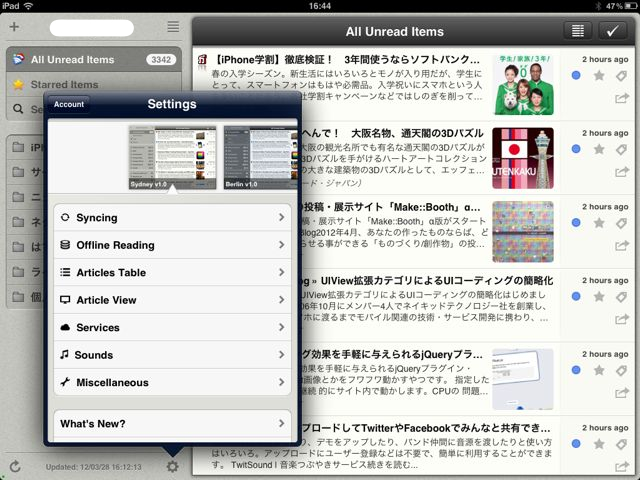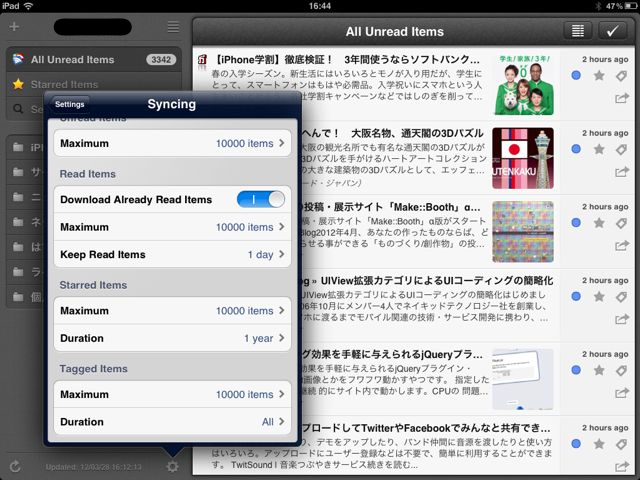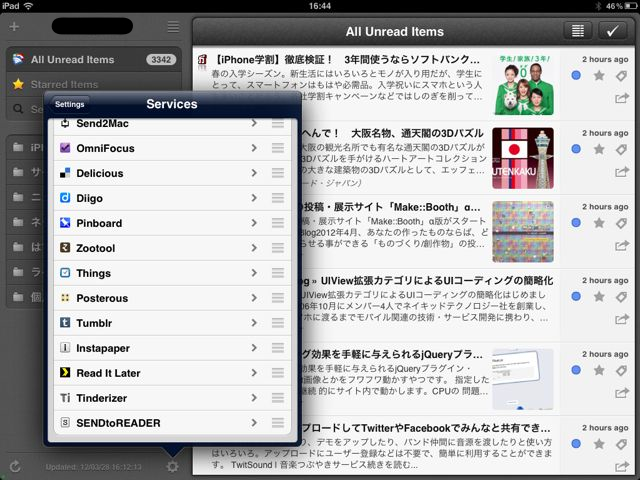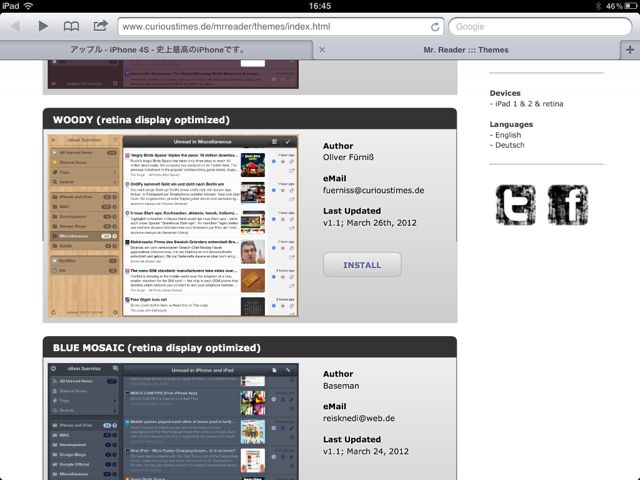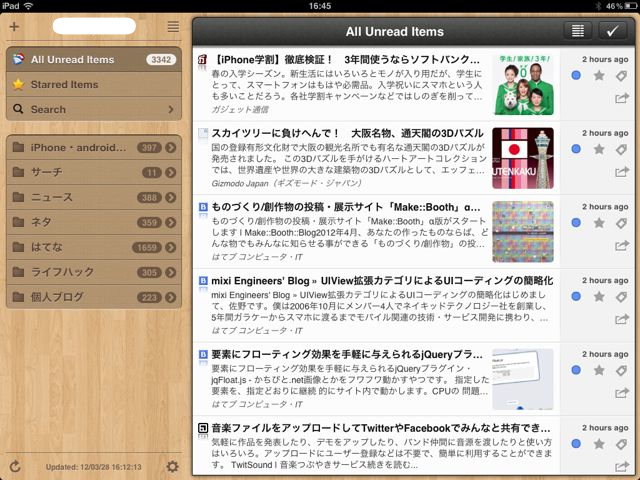iPadのRSSリーダーアプリはReeder 1択と決めつけていました。しかし、宣言しましょう。 Mr. Readerは、Reederの強力なライバルだと。
Mr. Reader の特徴をあげておきましょう。
- 記事リストでのサムネイル表示
- 複数のモビライザー(Readabilityなど)に対応
- 気持ちのよい効果音
- TwitterやEvernoteは当たり前!豊富な連携サービス
リスト表示時のサムネイルは、記事の内容を知るのに有力な手がかりです。瞬時の判断に役立ちます。
あとで読みたい記事を送る連携サービスが大量なので、Mr. Reader でなきゃ無理!っていう人も出てきそうですね。
では早速ご紹介いたします!
Googleリーダーのアカウントを入力しましょう。
記事リストにサムネイルが
ログインが終わると、記事が読み込まれていきます。全部読み込み終わると、自転車の鈴のような音が!チリンチリン!!
ご覧の通り、リストにはサムネイルが表示されています。
右上のメニューから記事の並び順を変更できます。
時系列で並べるか、ニュースソース別か。古い記事から並べるか、新しい記事から並べるかです。
RSSを全文取得して読みやすく
リストをタップして記事単体ページを見てみます。画面にポップアップで表示されているんです。デフォルトは RSS モード。
隣の Web ボタンを押すと、サイトそのものへ遷移します。
さらに隣のボタンは記事を全文取得して、不要な部分を排除し、読みやすくしてくれるサービス。Readabilityをタップしてみました。
RSSでは途中までしか読めませんが、Readabilityを通すと最後まで読めるんです。これは必須ですね、やっぱり。
補助機能も充実
画面下に、 未読にする / スター / タグをつける / 共有 のメニューがあります。こちらはスターをつけたところ。
また、画像を長押しすると保存もできるんですね。
フォントサイズの変更、文字寄せの変更も可能です。デフォルトフォントはHelvetica。
こんなに文字を大きくすることも!
共有マークをタップしてみました。ここは設定でさらに追加することもできるので、後ほどご説明いたします。
Twitter共有をしてみましょう。
ニュースソース名、記事のタイトル、リンクがそれぞれボタンになっていて、好きな順番で挿入できます。ニュースを流している人にとってはかなり嬉しい!
同じ共有メニューはリスト画面からでも使えます。
設定では音やデザインの変更までも
はぐるまマークをタップして設定を表示してみましょう。
SoundsメニューはRSSリーダーにはめずらしいですよね。随所で現れる効果音が変更できるんです。
同期できる最大件数指定です。10,000件はさすがに貯めたくないなあ…
こちらが充実の共有サービス一覧です。
OmniFocusやThingsに共有できるアプリってかなりレアだと思いますよ。
最初からいくつかのアプリデザインが用意されているのですが、公式サポートサイトでさらにスキンを追加ダウンロードすることも可能です。
この木のデザインが気に入った!
以上です。
蝶ネクタイの紳士がニュースチェックをアシストしてくれる。そうかと思えば、効果音はちょっとお茶目。ユーモアのある紳士なんです。
気持ちのよいRSSリーダーをお探しの方、ぜひ一度紳士のエスコートを受けてみませんか?
最大のライバルReederの記事はこちら。
[iPad] Reeder for iPad: ゆったり読める。ライトなGoogleリーダー利用に最適!1534 – AppBank
| 開発 | Oliver Fürniß |
|---|---|
| 掲載時の価格 | ¥350 |
| カテゴリ | ニュース |
| 容量 | 4.9 MB |
| 執筆時のバージョン | 1.8 |
Mr. Reader